"Google Home은 iTunes와 함께 작동합니까?" - 예 또는 아니요?
이 앱은 Windows 및 Mac 컴퓨터 모두에 다운로드하여 설치할 수 있으므로 모든 Apple 사용자는 iTunes 애플리케이션에 이미 익숙해야 합니다. 미디어 플레이어와 파일 관리자로서도 할 수 있는 일이 많았습니다. 그러한 앱이 된다는 것은 노래를 구매하고, 재생하고, 다운로드한 다음 정리하는 데 사용할 수 있음을 의미합니다.
한편, 요즘 시대에는 너무나 많은 스마트 스피커들이 시장에 소개되고 있습니다. 그 중 하나가 구글 홈 스피커입니다. 이번 포스팅에서는 "Google Home은 iTunes와 함께 작동합니까?” 및 완료 방법에 대한 전체 절차. 아래의 공유 가이드를 읽을 시간을 할당하여 이에 대해 알아보세요.
컨텐츠 가이드 1 부분. Google Home을 통해 iTunes를 재생하는 방법은 무엇입니까?2 부분. Google 홈 스피커에서 iTunes Music을 스트리밍하는 가장 좋은 방법3 부. 결론
1 부분. Google Home을 통해 iTunes를 재생하는 방법은 무엇입니까?
Google Home은 하나의 중앙 집중식 허브에서 모든 스마트 홈 장치를 관리할 수 있는 Google의 모바일 앱입니다. 이러한 장치가 보안 카메라, 스마트 조명, 초인종 또는 Google 어시스턴트 기반 스마트 스피커이건 iOS 및 Android 장치 모두에서 사용할 수 있는 이 포괄적인 모바일 앱 덕분에 버튼 클릭 한 번으로 장치를 제어할 수 있습니다.
Google Home을 평범하게 사용할 수 있습니다. 블루투스 스피커 휴대폰에서 듣고 싶은 노래를 불러옵니다. Google은 Spotify, 판도라 그리고 유튜브. Google Home 앱에서 이러한 서비스 중 하나를 기본으로 선택할 수 있으며 Google은 사용자가 노래나 재생 목록을 요청할 때 해당 서비스를 먼저 검색합니다.
Google Home은 iTunes와 호환되나요? 이 질문에 간단하게 대답하면 가능하고 허용됩니다. 그러나 현재로서는 Google Home과 iTunes를 통합하는 확실한 방법이 없습니다. 그러나 이 경우에도 Google 홈에서 iTunes 음악을 재생하는 과정을 수행하는 방법에 대해 사용할 수 있는 방법이 여전히 있습니다. 아래 방법을 참조하십시오.
블루투스 사용하기
스마트 스피커에서 iTunes를 재생하는 가장 간단한 방법은 Bluetooth 기능을 이용하는 것입니다. 이 기능은 Google Home을 포함한 거의 모든 스마트 스피커에 있습니다. 따라서 iTunes를 스트리밍하기 위해 사용하는 한 가지 방법은 Bluetooth를 통해 페어링하는 것입니다. 또한 항상 Apple Music 구독을 유지해야 합니다. 이 방법을 사용하는 가장 큰 장점은 간단하다는 것입니다. 그러나 원본과 다른 낮은 오디오 품질을 제공할 수 있습니다. 마음에 들지 않으면 아래 절차를 참조하십시오.
모바일 장치에서
참고: 이것이 작동하려면 Google Home과 동일한 WiFi 네트워크에 있어야 합니다.
- App Store 또는 Google Play Store에서 모바일 장치에 Google Home 애플리케이션을 다운로드하십시오. 그런 다음 귀하의 계정으로 로그인하십시오.
- Android 또는 iOS 기기에서 Google Home 앱을 열고 앱의 오른쪽 상단에 있는 기기 아이콘을 탭합니다.
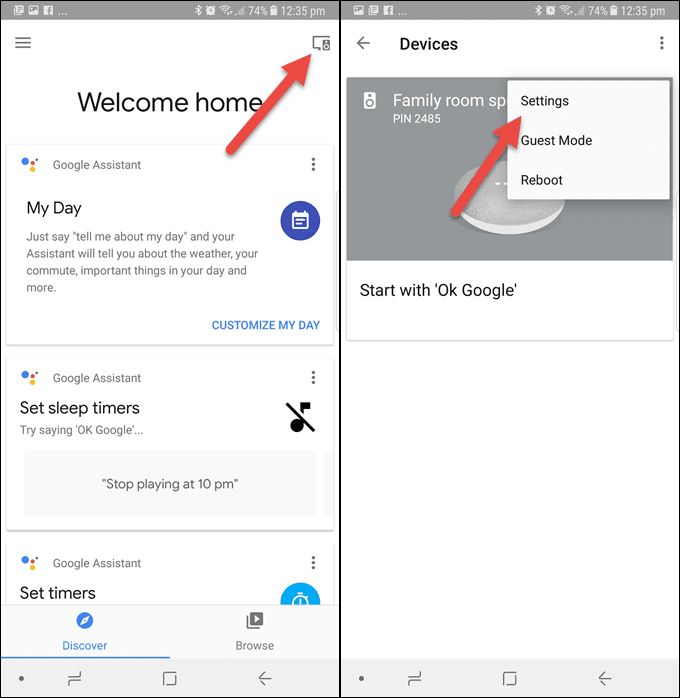
- 아래로 스크롤하여 페어링된 Bluetooth 장치를 누릅니다. Google Home에 대한 페어링 모드 활성화 옵션을 보려면 화면 오른쪽 하단을 참조하십시오.
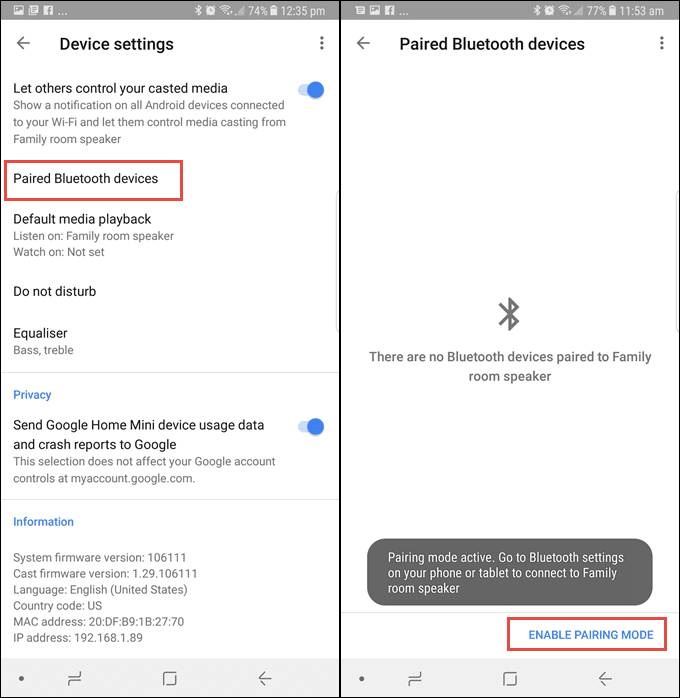
- 이 링크를 누르면 페어링 준비 완료 메시지가 있는 검은색 팝업 창이 나타납니다.
- 모바일 장치에서 Bluetooth 옵션으로 이동합니다.
- iPhone 설정 > Bluetooth > 켜기를 엽니다. Bluetooth 화면에서 사용 가능한 장치 메뉴 섹션 아래에서 Google Home 스피커를 선택합니다. 스피커를 선택하면 자동으로 서로 페어링됩니다.
- Android 사용자의 경우 Android 설정 > Bluetooth > 켜기로 이동합니다. Android는 사용 가능한 Bluetooth 장치를 검색합니다. 장치가 사용 가능한 목록에 있으면 장치 이름을 눌러 목록에 추가하십시오.
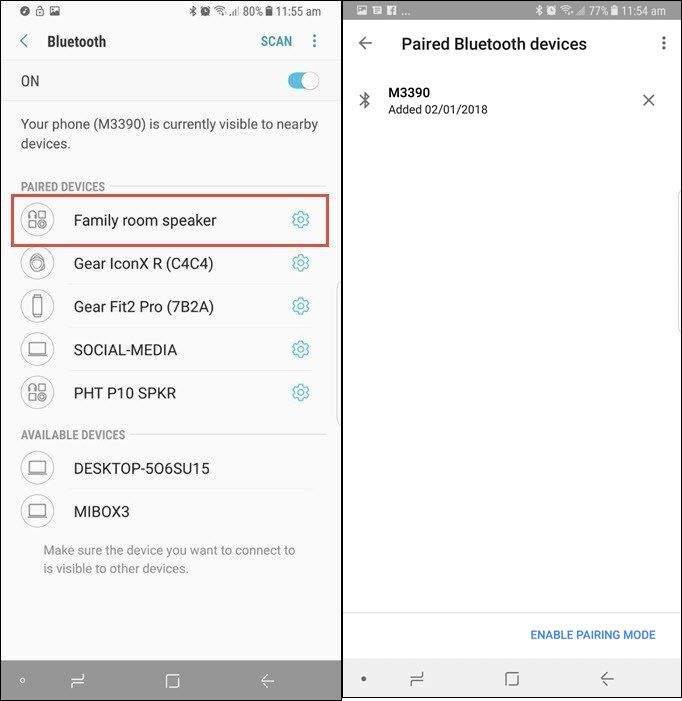
- 페어링 프로세스가 완료되면 이제 스피커에서 재생할 트랙을 선택할 수 있습니다. 휴대폰에서 iTunes 앱을 연 다음 스트리밍할 항목을 선택하기만 하면 됩니다.
Google Home은 Windows 또는 Mac의 iTunes 앱과 함께 작동하나요? 물론! 문제를 해결하려면 항상 Apple Music 구독을 유지하세요. 다음 단계는 iTunes 음악에서 Google 스피커로 노래를 재생하기 위한 설정 프로세스를 안내합니다.
Windows 컴퓨터에서
- 위와 같이 블루투스 페어링 기능이 먼저 활성화 되어야 합니다.
- Google Home 앱으로 이동하여 데스크톱과 페어링할 Google Home 스피커를 찾습니다. 페어링된 Bluetooth 장치 페이지에서 화면 하단의 페어링 모드 활성화를 누릅니다.
- Windows 컴퓨터에서 Bluetooth 설정을 열고 Bluetooth 및 기타 장치 추가를 클릭합니다. 그리고 블루투스를 선택합니다.
- 이제 Windows는 이제 근처의 Bluetooth 장치를 찾습니다.
- 그런 다음 목록에서 Google Home 스피커의 이름을 볼 수 있으며 이를 클릭하여 페어링 연결을 완료합니다.
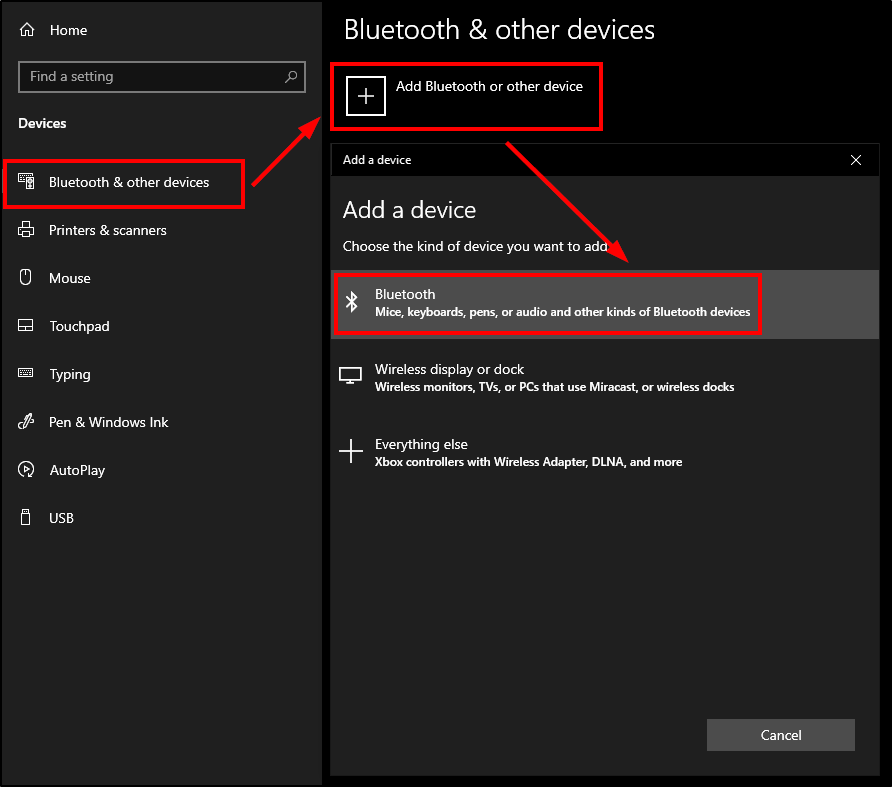
Mac에서
- Mac에서는 Apple 메뉴 아이콘을 클릭한 다음 시스템 환경설정 섹션으로 이동합니다.
- 여기에서 Bluetooth 기능을 활성화할 수 있습니다.
- 마지막으로 Google Home 스피커를 선택하여 두 기기의 페어링을 시작합니다.
2 부분. Google 홈 스피커에서 iTunes Music을 스트리밍하는 가장 좋은 방법
"Google Home이 iTunes와 함께 작동합니까?"라는 특정 프로세스는 Bluetooth를 통해서만 수행할 수 있는 것은 아닙니다. 할 수 있는 일에 국한되지 않는 한 여러 가지 방법을 고려해 볼 수 있습니다. 따라서 이렇게 하려면 다음을 수행해야 합니다. 아이튠즈 음악 다운로드 파일을 컴퓨터에서 지원되는 형식으로 변환합니다. 스트리밍에 사용할 장치에서 액세스할 수 있는지 확인하십시오. 이 경우 iTunes 음악 파일에 대해 이러한 서비스를 수행할 수 있는 전문 음악 변환기를 사용해야 합니다.
프로세스를 진행하려면 다음 도구를 제안합니다. AMusicSoft 애플 뮤직 변환기. Apple Music 외에도 AMusicSoft는 iTunes도 담당할 수 있습니다. MP3, WAV, FLAC, AAC, AC3 및 M4A라는 형식을 사용하면 형식의 제한을 생각하지 않고도 원하는 모든 기기에서 쉽게 재생할 수 있습니다. Google Home Speakers뿐만 아니라 Amazon Alexa에서 iTunes 노래 재생, Roku TV 및 원하는 장치.
AMusicSoft를 사용하면 가능한 가장 짧은 시간 내에 결과를 기대할 수도 있습니다. 최대 16배 더 빠른 작업 속도는 예상 대기 시간을 단축할 수 있습니다. 추가로, 변환 프로세스 후에 AMusicSoft는 결과를 다운로드하는 데도 도움을 줍니다. 또한 노래에서 DRM 보호를 제거할 수 있으므로 수행하려는 모든 절차가 순조롭고 빠르게 진행됩니다.
Google Home은 AMusicSoft 소프트웨어를 통해 iTunes와 호환되나요? iTunes를 컴퓨터에 다운로드할 때 AMusicSoft Apple Music Converter를 올바르게 사용하는 방법은 다음과 같습니다.
- AMusicSoft Apple Music Converter를 사용한 컴퓨터에 다운로드하고 설치하는 것으로 시작하세요. AMusicSoft 공식 웹사이트에서 이 도구를 얻을 수 있습니다. 다운로드 버튼을 누른 후 바로 설치하세요.
- 음악 라이브러리에서 각 노래의 선택 상자를 표시하여 변환할 노래를 추가합니다.

- 제공된 오디오 형식을 사용하여 변환 프로세스에 사용할 형식을 선택하십시오. 출력 위치도 선택하는 것을 잊지 마십시오.

- 화면 오른쪽 하단에 있는 변환 버튼을 선택하여 트랙 변환을 시작합니다.

- 마지막으로 변환이 완료될 때까지 기다렸다가 위의 변환됨 섹션에서 결과를 얻습니다.
변환된 파일이 이미 컴퓨터에 저장되면 이제 Google Home 스피커를 통해 재생하는 데 사용할 수 있습니다. Google Home에서 iTunes 음악을 재생하는 과정에서 Bluetooth 기능을 사용하는 방법에 대한 가이드를 따르십시오.
3 부. 결론
기사의 마지막 부분에 도달했으므로 "Google Home이 iTunes와 함께 작동합니까?"에 대해 더 이상 묻지 않아도 됩니다. 위에서 다룬 방법은 특히 Bluetooth 기능을 수행하는 가장 쉬운 방법입니다. 스마트 스피커를 통해 스트리밍을 진행하려면 로컬 컴퓨터에 다운로드할 수 있으면 훨씬 좋습니다. 그러기 위해서는 다음을 사용하십시오. AMusicSoft 애플 뮤직 변환기. 이것은 사용하기 매우 쉬운 타사 응용 프로그램입니다.
사람들은 또한 읽습니다
로버트 패브리는 열렬한 블로거이며, 기술에 관심이 많은 열광자입니다. 그는 몇 가지 팁을 공유함으로써 여러분을 오염시킬 수도 있습니다. 그는 또한 음악에 대한 열정이 있으며, 이 주제에 대해 AMusicSoft에 글을 썼습니다.